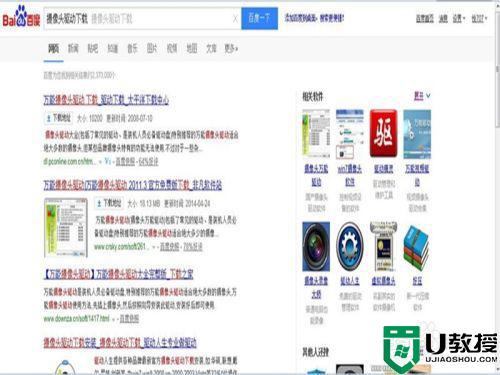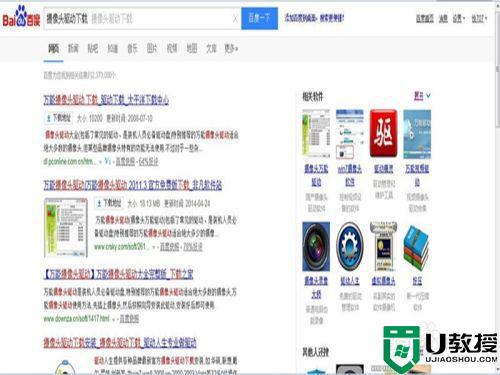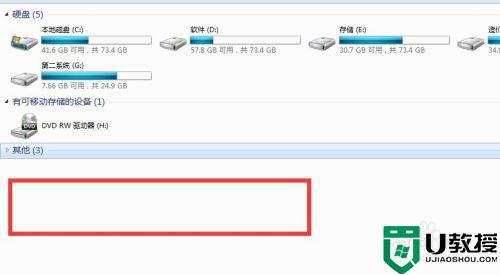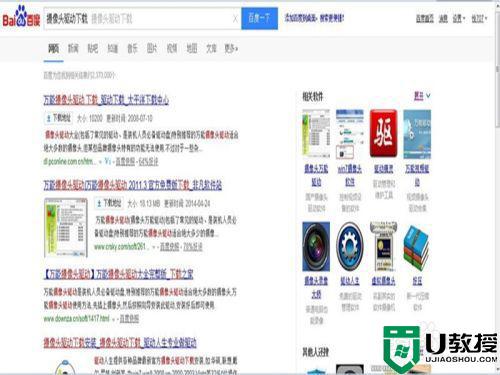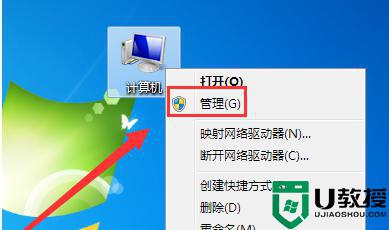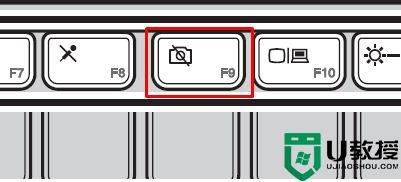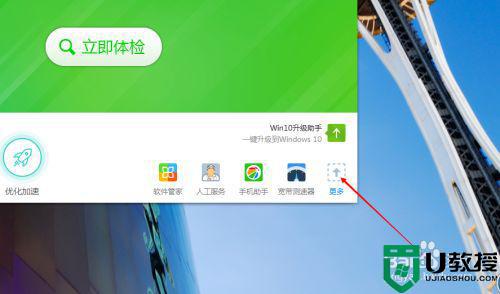炫龙电脑win7摄像头驱动怎么下载 win7炫龙笔记本摄像头驱动在哪里下载
时间:2022-06-22作者:xinxin
有些用户在入手win7炫龙笔记本之后,想要在电脑上进行视频通讯时,却发现电脑中自带的摄像头没有安装摄像头驱动,导致用户无法进行正常视频,因此需要给炫龙win7电脑安装上摄像头驱动,可是win7炫龙笔记本摄像头驱动在哪里下载呢?这里小编就来告诉大家炫龙电脑win7摄像头驱动下载详细步骤。
推荐下载:win7纯净版iso
具体方法:
1、在网络上下载摄像头驱动,可用官网的特定型号的,也可以用一些比较通用一点的摄像头驱动,合适有用就行,并下载到桌面,进行安装。
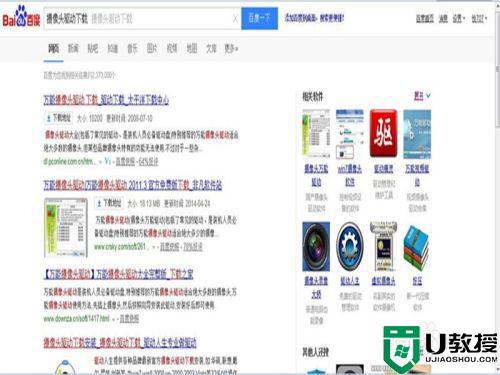
2、右击桌面的“计算机”图标,之后单击“管理”。
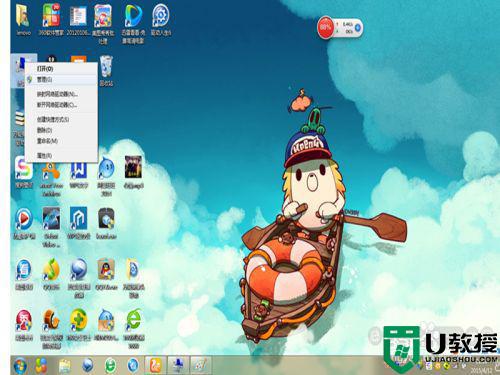
3、在“计算机管理”的左侧一栏,双击“设备管理器”,从右侧栏中找到“图像设备”,双击“图像设备”,在“USB视频设备”上右击鼠标,选择“更新驱动程序软件”。
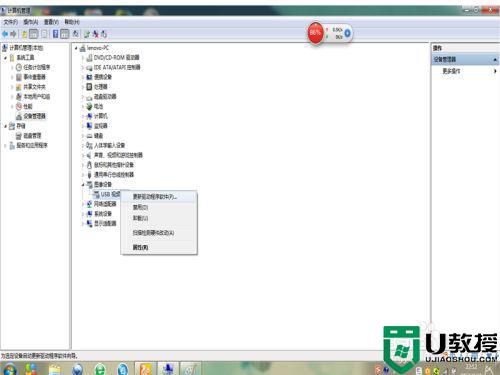
4、然后选择“浏览计算机以查找驱动程序软件”。
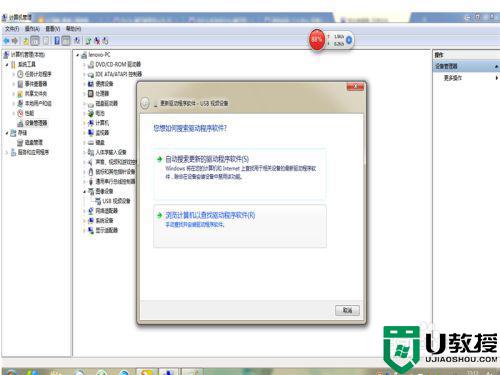
5、选择浏览“桌面”,点击“下一步”。
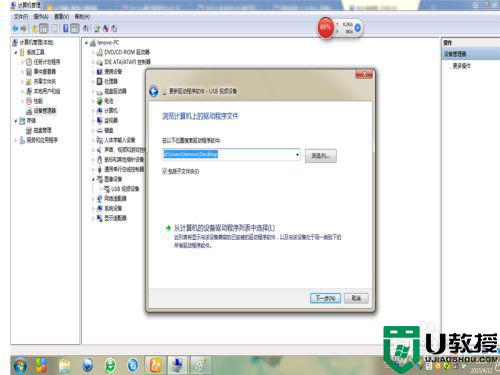
6、如果安装成功了,窗口会跳出来显示已安装成功。
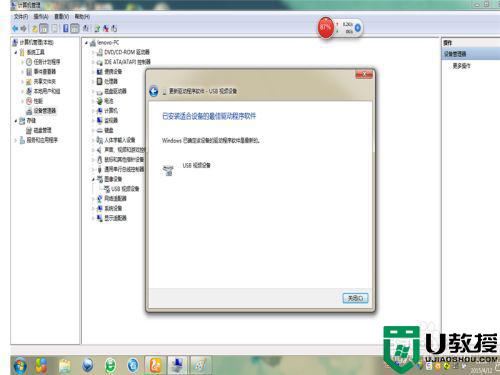
以上就是有关炫龙电脑win7摄像头驱动下载详细步骤了,还有不清楚的用户就可以参考一下小编的步骤进行操作,希望能够对大家有所帮助。